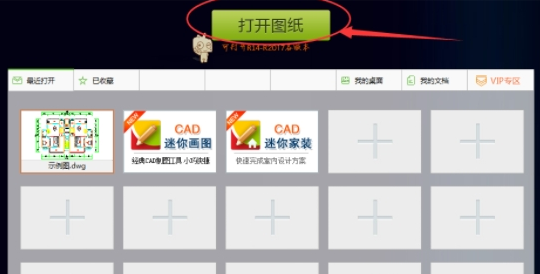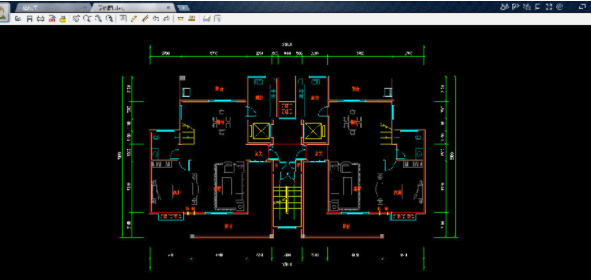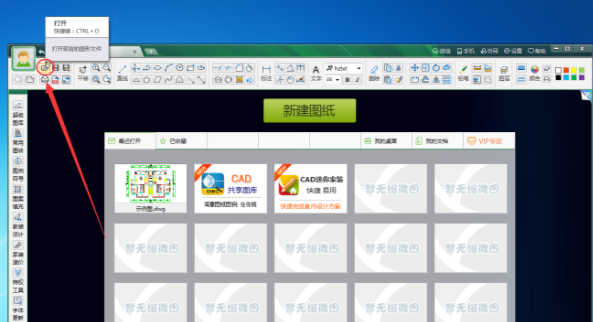CAD迷你看图显示模式怎么设置
时间:2023-02-12 06:03:02
编辑:李尬尬
CAD迷你看图怎么设置显示模式?CAD迷你看图是一款特别实用的CAD工具,小编这里给大家带来了CAD迷你看图里面设置显示模式的操作方法介绍,感兴趣的小伙伴快点来看一看吧。
我们先打开电脑中的cad迷你看图软件,然后在其界面中间点击“添加图纸”按钮,并把打开后黑屏或者闪退的图纸添加进来;

然后添加完毕后我们在cad迷你看图界面的右上角点击“设置”按钮,如下图所示:
CAD迷你看图相关攻略推荐:
CAD迷你看图怎么把图纸放大?把图纸放大的步骤是什么?
CAD迷你看图怎么设置打印范围?怎么使用测量工具?

接着我们在“设置”界面打开“显示模式”,如下图所示:

这时我们在“显示模式”界面就可以调整cad迷你看图的显示模式了,设置完毕后点击“确定”,这个时候你会发现刚才的图纸不在黑屏或者闪烁了。

相信各位看完了上文所述的CAD迷你看图设置显示模式的具体流程介绍,应该都学会设置的方法了吧!
CAD迷你看图相关攻略推荐:
以上就是ai7手游帮小编为你带来的全部内容,希望大家喜欢,想了解更多软件教程,请多多关注ai7手游帮。
相关推荐
更多-

CAD迷你看图怎么快速绘制铅笔线
2023-02-10
-

CAD迷你看图怎么将图纸转换成加密只读格式
2023-01-26
-
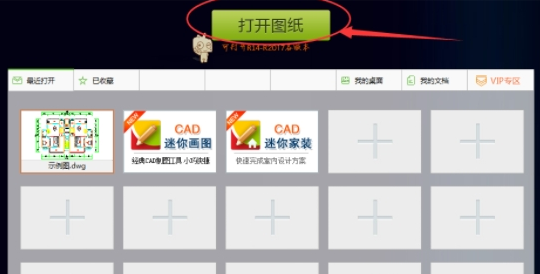
CAD迷你看图怎么设置显示模式
2023-01-18
-

CAD迷你看图中怎么使用测量工具
2023-03-23
-

CAD迷你看图如何添加图库
2023-01-28
-

CAD迷你看图怎么设置打印范围
2023-03-25
-
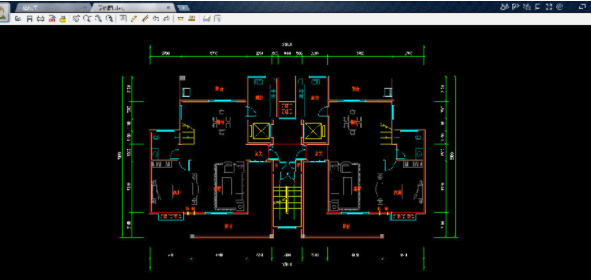
CAD迷你看图怎么把图纸放大
2023-03-23
-
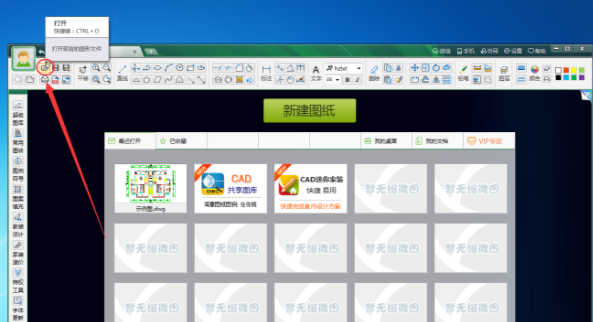
CAD迷你看图怎么转换为jpg格式
2023-04-28
相关软件
更多CopyRight©2001年-2024年 浙ICP备2024085849号-3
ai7手游帮 All Rights Reserved
意见反馈